Το Excel 2010 επιτρέπει στο χρήστη να εισάγει αντικείμενα, τα οποίαθα μπορούσε να είναι πολύ χρήσιμο εάν θέλετε να ενσωματώσετε διαφορετικά αντικείμενα στο δελτίο δεδομένων, αλλά όταν πρόκειται για την ενσωμάτωση αρχείου βίντεο στο φύλλο δεδομένων, δεν το υποστηρίζει άμεσα. Αν έχετε ψάξει έναν τρόπο να ενσωματώσετε το βίντεο για να συμπληρώσετε το φύλλο δεδομένων ή για να απεικονίσετε οποιαδήποτε διαδικασία, τότε αυτή η ανάρτηση θα σας βοηθήσει με την επεξεργασία του ευκολότερου δυνατού τρόπου ενσωμάτωσης του βίντεο στο φύλλο δεδομένων του Excel.
Ξεκινήστε το PowerPoint 2010, δημιουργήστε μια πλήρη κενή διαφάνεια (αφαιρέστε την ακαταστασία της διδασκαλίας στη διαφάνεια) για να τοποθετήσετε ένα βίντεο σε ολόκληρη τη διαφάνεια.

Τώρα πλοηγηθείτε στο Εισάγετε καρτέλα και από βίντεο επιλογές, κάντε κλικ στο κουμπί Βίντεο από αρχείο.

Θα φέρει Εισαγάγετε βίντεο , επιλέξτε το βίντεο στο οποίο θέλετε να εισαγάγετε, και στη συνέχεια κάντε κλικ στο κουμπί Εισάγετε.
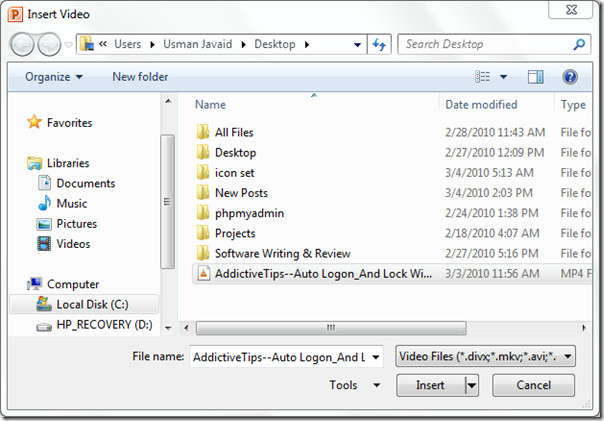
Αναπτύξτε το βίντεο για να καλύψετε ολόκληρη τη διαφάνεια.
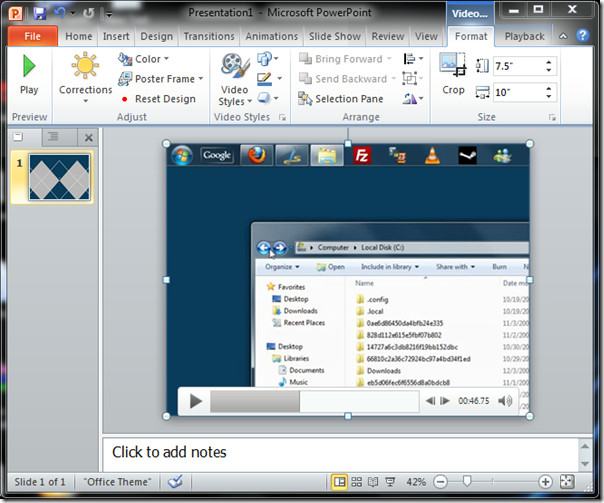
Τώρα αποθηκεύστε την παρουσίαση και κλείστε την.
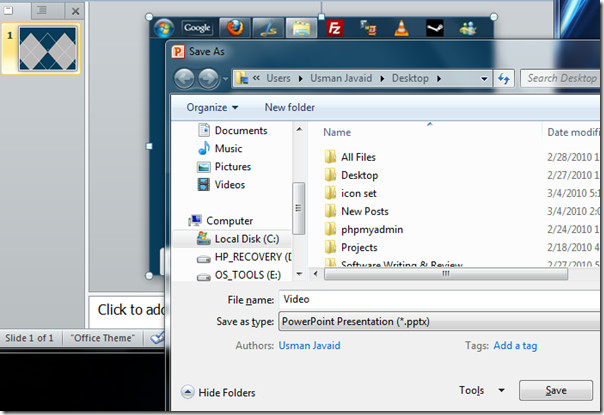
Τώρα ανοίξτε ένα φύλλο δεδομένων Excel 2010, στο οποίο θέλετε να ενσωματώσετε βίντεο. Πλοηγηθείτε στο Εισάγετε καρτέλα και κάντε κλικ στο κουμπί Αντικείμενο.

Θα φτάσετε Αντικείμενο διαλόγου, μεταβείτε τώρα Δημιουργία από το αρχείο.
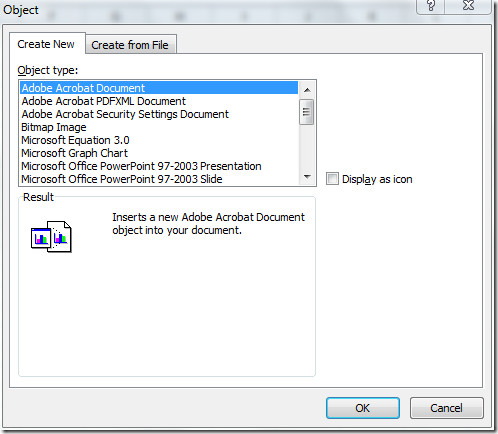
Κάντε κλικ Ξεφυλλίζω για να ανοίξετε τη διαφάνεια του PowerPoint που αποθηκεύτηκε νωρίτερα και κάντε κλικ στο κουμπί Εισάγετε.
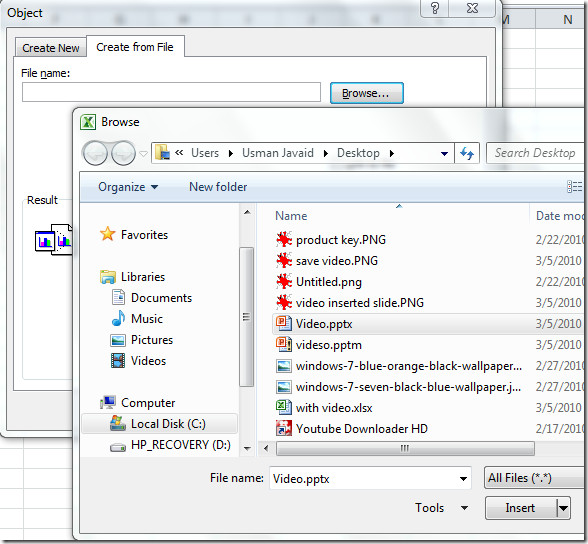
Μόλις εισαχθεί, κάντε κλικ στην επιλογή Εντάξει να συνεχίσει.
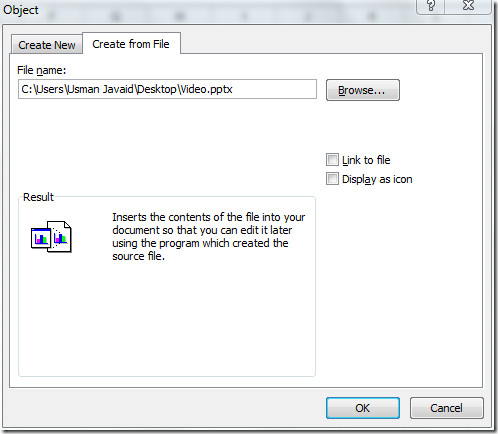
Το βίντεο ενσωματώθηκε με επιτυχία στο φύλλο δεδομένων του Excel όπως φαίνεται στο παρακάτω στιγμιότυπο οθόνης.
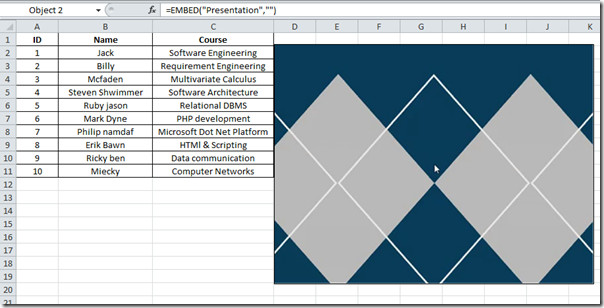
Μπορεί επίσης να σας ενδιαφέρει Πώς να ενσωματώσετε το βίντεο YouTube στο Word 2010.













Σχόλια